이번에 출시된 샤오미의 미믹스3 베젤리스 핸드폰에는 버튼이 없는 매우 심플한 제품으로 출시가 되었는데요 심플한 만큼 간혹 사용하느데 있어 어떤 버튼을 클릭해야 하나 당황하기 마련인데요.
샤오미에서 출시한 스마트폰인 미믹스, 미맥스, 홍미노트,포코폰 F1, 미노트,폴드 시리즈등 샤오미 핸드폰 화면캡쳐 방법에 대해 알아보도록 하겠습니다.
샤오미 핸드폰 스크린샷 화면캡쳐 방법
노랗 목차

샤오미 핸드폰의 경우 기본적으로 자체 운영체제인 MIUI 를 사용하며 스크린샷 기능을 사용기 위해서 미믹스3 조금이라도 만져보신분들이라면 상단의 메뉴바 기능에 있는 스크린샷 기능을 확인하셨을겁니다.
하지만 이 기능을 사용하는데 핸드폰 메뉴의 상단 바를 내려야 하는 불편함도 있고 게임이나 영상등 움직이는 도중에서 화면을 캡쳐 하기엔 적합하지 않은데요 그 외에도 샤오미 핸드폰의 화면을 캡쳐하는 방법을 알아보겠습니다.
샤오미 핸드폰 화면캡쳐 볼륨키 + 메뉴

베넬리스 미믹스핸드폰이 아닌 MIUI 운영체제가 장착된 샤오미 핸드폰은 버튼이 존재합니다.
오른쪽 상단에 있는 볼륨키 아래 + 왼쪽하단 메뉴키 동시에 누르면 화면이 캡쳐가 되며 삼성의 갤럭시 화면캡쳐 비슷합니다.
그리고 볼륨키 아래 버튼을 누르고 잇다가 메뉴 버튼을 클릭해도 스크린샷이 찍힙니다.
볼륨키 하단 + 전원버튼

하지만 버튼이 없는 미믹스3 적용되지 않는 기능으로서 홍미노트나 미노트,미믹스,포코폰등 샤오미 핸드폰의 경우 볼륨키 하단과 전원키를 동시에 눌러주면 화면캡쳐가 됩니다.
이렇게 볼륨키와 조합한 화면캡쳐 방법의 장점은 아래 방법으로 스크린샷을 저장할 때 간혹 앱의 실행버튼이 클릭되거나 불투명도가 잘못 설정되어 저장되는 경우가 있는데 이러한 오류를 해결할 수 있다는 장점이 있으나 양손을 사용해야 한다는 단점이 있습니다.
샤오미 핸드폰 화면캡쳐 상단 바 스크린샷
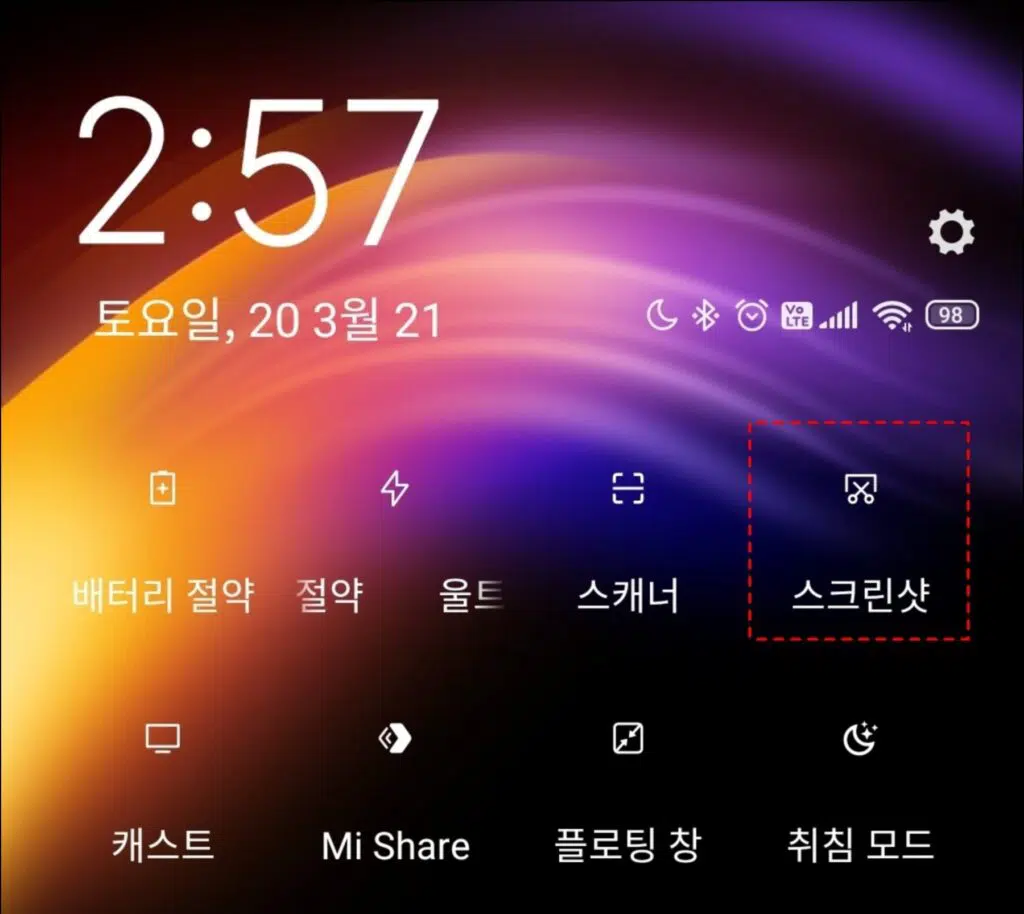
앞 서 설명한 상단 메뉴를 내리면 보이는 스크린샷 버튼을 눌러주면 됩니다.
하지만 움직이는 동영상이나 게임등 순간을 캡쳐하느데 있어서 적합하지 않기 때문에 추천하기가 힘듭니다.
그리고 앱을 실행 중 사용하면 한템포 늦게 저장됩니다.
샤오미 핸드폰 화면캡쳐 제스쳐 캡쳐

화면에 손가락 세개를 위에서 아래로 내리면 바로 화면이 캡쳐가 되는것으로 가장 간단하고 쉽다는 장점이 있습니다.
갤럭시 핸드폰의 경우 손가락 2개로 사용한다는 차이점이 있으며 사용방법만 알고 있다면 이 세번째 방법이 제일 간단하고 빨라 해당방법을 추천합니다.
하지만 간혹 앱을 실행한 채로 캡쳐를 사용하면 앱 버튼이 클릭되거나 불투명도가 잘못 실행될 때가 있으며 일부 앱에서 간섭으로 실행되지 않는 경우가 있는데 그럴 때는 전원버튼 + 볼륨키 조합의 화면캡쳐 기능을 사용하느것이 좋습니다.
샤오미 핸드폰 화면캡쳐 단축키 설정 7가지
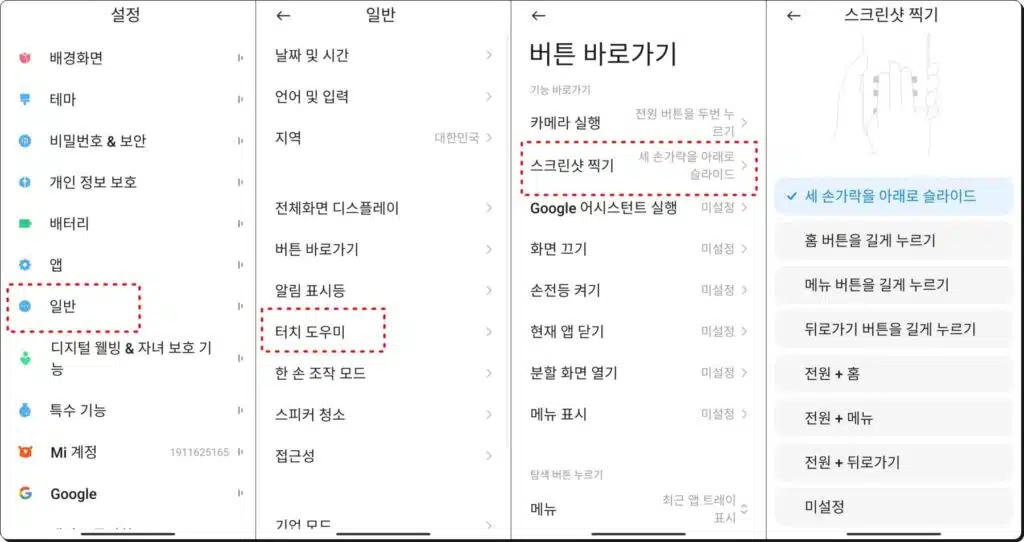
그 외에 화면캡쳐 단축키는 원하는 방법으로 총 7가지 기능을 제공합니다.
Miui OS : 설정 -> 일반 -> 터치 도우미 -> 스크린샷 찍기
- 세 손가락을 아래로 슬라이드
- 홈 버튼을 길게 누르기
- 메뉴 버튼을 길게 누르기
- 뒤로가기 버튼을 길게 누르기
- 전원 + 홈버튼
- 전원 + 메뉴버튼
- 전원 + 뒤로가기
이상 샤오미 스마트폰의 화면캡쳐 방법에 대해 알아보았으며 만약 화면캡쳐시 화면이 어둡게 저장된다면 아래 내용을 참고하세요
참고 : 샤오미 핸드폰 화면캡쳐 어두울때 해결방법 – Miui
샤오미 핸드폰 터치 안될때 터치민감도 설정 초기화
